Hello, disini saya mau kasi software bagus nih (tapi gak tau kalo buat kalian, hehehhe)..
Pas aku mau bikin TA web kan masih bingung sama desainnya, karena desain web itu cukup susah membuatnya (bagi saya lho yaa)..
Lalu aku coba iseng-iseng cari di google, cari terus dengan keyword apa aja yang ada di pikiran ku..
Eh ternyata ketemu nih software, lalu ku baca review nya deh..
Sekarang aku yang akan kasi reviewnya ke kalian, plus download juga lhoo (FREE + CRACK)..
Lihat Review Di Bawah YA !!
Sudah Cukup Kah?
Kalo Belom Cukup, Bisa Di download dengan link di bawah ini !!
Kamis, 22 November 2012
Rabu, 17 Oktober 2012
PES 2013 Full Version
Sore semuanya, apa kabar nih?
Sudah 7 hari saya tidak berposting-posting ria, iya nggak??
Kali ini saya mau ngereview PES 2013 Full Version (Pro Evolution Soccer 2013)
Penasaran gak? Langsung aja liat SCREENSHOTS-nya
Screenshots :
1.
2.+2013+Full+Crack.jpg)
3.
Cukup dah, kalo kurang silahkan langsung donwload aja biar gak capek-capek ngeliatin fotonya doank. Heheheheheh :)
Minimum Requirements :
Sudah 7 hari saya tidak berposting-posting ria, iya nggak??
Kali ini saya mau ngereview PES 2013 Full Version (Pro Evolution Soccer 2013)
Penasaran gak? Langsung aja liat SCREENSHOTS-nya
Screenshots :
1.

2.
+2013+Full+Crack.jpg)
3.

Cukup dah, kalo kurang silahkan langsung donwload aja biar gak capek-capek ngeliatin fotonya doank. Heheheheheh :)
Minimum Requirements :
- Windows XP SP3, Vista SP2, Seven (7)
- Intel Pentium IV 2.4GHz or equivalent processor
- 1GB RAM
- DirectX 9.0c compatible video card. 128MB Pixel Shader 3.0 (NVIDIA GeForce 6600 or AMD ATI Radeon x1300 video card)
Recommended System Requirements :
- Windows XP SP3, Vista SP2, 7
- Intel Core2 Duo 2.0GHz or equivalent processor
- 2GB RAM
- DirectX 9.0c compatible video card. 512MB Pixel Shader 3.0 (NVIDIA GeForce 7900 or AMD ATI Radeon HD2600 or better)
Rabu, 10 Oktober 2012
$_POST Variable
The predefined $_POST variable is used to collect values from a form sent with method="post".
Information sent from a form with the POST method is invisible to others and has no limits on the amount of information to send.
Example I :
Make the Example.html
<html>
<head>
<title>Blognya Anak Muda</title>
</head>
<body>
<form method="post" action="BB.php">
<table>
<tr>
<td>Name</td>
<td>:</td>
<td><input type="text" name="name"></td>
</tr>
<tr>
<td>Age</td>
<td>:</td>
<td><input type="text" name="age"></td>
</tr>
<tr>
<td> </td>
<td> </td>
<td><input type="submit" name="submit"></td>
</tr>
</table>
</form>
</body>
</html>
<head>
<title>Blognya Anak Muda</title>
</head>
<body>
<form method="post" action="BB.php">
<table>
<tr>
<td>Name</td>
<td>:</td>
<td><input type="text" name="name"></td>
</tr>
<tr>
<td>Age</td>
<td>:</td>
<td><input type="text" name="age"></td>
</tr>
<tr>
<td> </td>
<td> </td>
<td><input type="submit" name="submit"></td>
</tr>
</table>
</form>
</body>
</html>
The Red writing that shows that it will be taken to a php form in the next example.
Blue writing that shows that the text field will be taken from previous html charging. Suppose you write the word in the text field name with the contents of "b", then the results are displayed for php form is "Your name is b".
Example II :
Make the BB.php
<title>Blognya Anak Muda</title>
Your name is <?php echo $_POST['name']; ?><br>
Your Age is <?php echo $_POST['age']; ?>
$_POST Above is the method of taking the previous html form.
Save in localhost
Selasa, 09 Oktober 2012
Contact Form with PHP
Basic website form HTML
Below is the HTML form sample. As we mentioned above, you can edit the style of this to match your websites design.
File Name: contactform.htm (you can change the filename to anything you like)
Below is the HTML form sample. As we mentioned above, you can edit the style of this to match your websites design.
<form name="contactform" method="post" action="send_form_email.php">
<table width="450px">
<tr>
<td valign="top">
<label for="first_name">First Name *</label>
</td>
<td valign="top">
<input type="text" name="first_name" maxlength="50" size="30">
</td>
</tr>
<tr>
<td valign="top"">
<label for="last_name">Last Name *</label>
</td>
<td valign="top">
<input type="text" name="last_name" maxlength="50" size="30">
</td>
</tr>
<tr>
<td valign="top">
<label for="email">Email Address *</label>
</td>
<td valign="top">
<input type="text" name="email" maxlength="80" size="30">
</td>
</tr>
<tr>
<td valign="top">
<label for="telephone">Telephone Number</label>
</td>
<td valign="top">
<input type="text" name="telephone" maxlength="30" size="30">
</td>
</tr>
<tr>
<td valign="top">
<label for="comments">Comments *</label>
</td>
<td valign="top">
<textarea name="comments" maxlength="1000" cols="25" rows="6"></textarea>
</td>
</tr>
<tr>
<td colspan="2" style="text-align:center">
<input type="submit" value="Submit"> <a href="http://www.freecontactform.com/email_form.php">Email Form</a>
</td>
</tr>
</table>
</form>
The PHP Code which captures and Emails your website form
The PHP code below is very basic - it will capture the form fields specified in the HTML form above (first_name, last_name, email, telephone and comments). The fields are then sent off to your email address in plain text.
Note: You need to edit 2 parts of the script below. You need to tell it your email address (this will not be available for anyone to see, it is only used by the server to send your email). You can also specify an email subject line (or just leave the one which is there).
File Name: send_form_email.php (you must use this filename exactly)
<?php
if(isset($_POST['email'])) {
// EDIT THE 2 LINES BELOW AS REQUIRED
$email_to = "you@yourdomain.com";
$email_subject = "Your email subject line";
function died($error) {
// your error code can go here
echo "We are very sorry, but there were error(s) found with the form you submitted. ";
echo "These errors appear below.<br /><br />";
echo $error."<br /><br />";
echo "Please go back and fix these errors.<br /><br />";
die();
}
// validation expected data exists
if(!isset($_POST['first_name']) ||
!isset($_POST['last_name']) ||
!isset($_POST['email']) ||
!isset($_POST['telephone']) ||
!isset($_POST['comments'])) {
died('We are sorry, but there appears to be a problem with the form you submitted.');
}
$first_name = $_POST['first_name']; // required
$last_name = $_POST['last_name']; // required
$email_from = $_POST['email']; // required
$telephone = $_POST['telephone']; // not required
$comments = $_POST['comments']; // required
$error_message = "";
$email_exp = '/^[A-Za-z0-9._%-]+@[A-Za-z0-9.-]+\.[A-Za-z]{2,4}$/';
if(!preg_match($email_exp,$email_from)) {
$error_message .= 'The Email Address you entered does not appear to be valid.<br />';
}
$string_exp = "/^[A-Za-z .'-]+$/";
if(!preg_match($string_exp,$first_name)) {
$error_message .= 'The First Name you entered does not appear to be valid.<br />';
}
if(!preg_match($string_exp,$last_name)) {
$error_message .= 'The Last Name you entered does not appear to be valid.<br />';
}
if(strlen($comments) < 2) {
$error_message .= 'The Comments you entered do not appear to be valid.<br />';
}
if(strlen($error_message) > 0) {
died($error_message);
}
$email_message = "Form details below.\n\n";
function clean_string($string) {
$bad = array("content-type","bcc:","to:","cc:","href");
return str_replace($bad,"",$string);
}
$email_message .= "First Name: ".clean_string($first_name)."\n";
$email_message .= "Last Name: ".clean_string($last_name)."\n";
$email_message .= "Email: ".clean_string($email_from)."\n";
$email_message .= "Telephone: ".clean_string($telephone)."\n";
$email_message .= "Comments: ".clean_string($comments)."\n";
// create email headers
$headers = 'From: '.$email_from."\r\n".
'Reply-To: '.$email_from."\r\n" .
'X-Mailer: PHP/' . phpversion();
@mail($email_to, $email_subject, $email_message, $headers);
?>
<!-- include your own success html here -->
Thank you for contacting us. We will be in touch with you very soon.
<?php
}
?>
Memberi Link di Label
Pengen tau caranya memberi / memasang link teman atau siapapun di blog mu?
Nurhidayat Aldila akan memberikan solusinya..
Langkah :
- Masuk ke http://www.blogger.com - Login
- Pilih tab Tata Letak (untuk yang model blog baru)
- Tambah widget - HTML/JavaScript
- Masukkan Kode Dibawah Ini
<img src="http://imageshack.us/a/img4/3045/faviconwu.png" />
<a href="http://www.nurhidayat-aldila.blogspot.com" target="_blank">http://imageshack.us/a/img837/8356/logoblogf.gif</a> - Save dan lihat hasilnya, Mudah kan?
- Jangan lupa isi buku tamu dan juga "Join This Site" OK !!
Meningkatkan Rangking Alexa
 Alexa rank adalah peringkat suatu website berdasarkan jumlah pengunjung. Peringkat yang diberikan Alexa oleh suatu website memang bisa sampai puluhan juta, tapi bukan berarti semakin tinggi peringkat dari Alexa maka website anda memiliki peringkat yang tinggi pula. Namun sebaliknya. Karena sistim penilaian peringkat dari Alexa adalah semakin kecil semakin bagus. Maka dari itu, semakin kecil peringkat Alexa suatu website, maka artinya semakin website tersebut semakin tinggi posisinya di mata Alexa.
Alexa rank adalah peringkat suatu website berdasarkan jumlah pengunjung. Peringkat yang diberikan Alexa oleh suatu website memang bisa sampai puluhan juta, tapi bukan berarti semakin tinggi peringkat dari Alexa maka website anda memiliki peringkat yang tinggi pula. Namun sebaliknya. Karena sistim penilaian peringkat dari Alexa adalah semakin kecil semakin bagus. Maka dari itu, semakin kecil peringkat Alexa suatu website, maka artinya semakin website tersebut semakin tinggi posisinya di mata Alexa.
Namun kali ini saya akan share tentang cara meningkatkan peringkat Alexa untuk blog yang benar-benar baru. Sederhananya, cara untuk mendapatkan ranking alexa untuk blog yang baru dibuat. Trik ini tidak jauh berbeda seperti trik-trik umum lainnya dalam meningkatkan penilaian dari Alexa. Berikut caranya,
- Cari pengunjung sebanyak-banyaknya.
- Cari pengunjung sebanyak-banyaknya.
Dalam hal ini, jika blog anda memang benar-benar baru dibuat, anda bisa mencari pengunjung dengan cara blogwalking dan berkomentar di blog tetangga.
- Pasang widget Alexa di blog anda.
- Up date blog setiap hari.
Ketika blog anda baru dibuat, pastinya blog anda tidak memiliki peringkat Alexa. Solusinya, rajin-rajinlah up date blog anda setiap harinya. Kalau perlu, dalam sehari bisa posting 2 artikel atau lebih.
- Bertukar link dengan blog lain yang peringkat Alexanya lebih tinggi dari blog anda.
- Buat postingan tentang Alexa di blog anda.
Poin terakhir ini saya juga masih belum jelas secara pastinya sih. Tapi jika blog anda memang benar-benar baru, 5 poin di atas menurut saya rasanya sudah cukup. Karena dengan ke-5 trik di atas, eksperimen saya membuktikan dalam waktu kurang dari 1 bulan, peringkat Alexa beberapa blog baru saya sudah bisa di bawah 10jutaan. Not bad lah.. tetapi untuk konteks lainnya, maka dari itu saya coba deh bikin artikel tentang cara cepat meningkatkan Alexa
Teka-Teki Einstein
Teka-teki ini tidak mengandung trik, hanya murni logika.
Ada 5 buah rumah yang masing-masing memiliki warna berbeda. Setiap rumah dihuni satu orang pria dengan kebangsaaan yang berbeda-beda.
Setiap penghuni rumah menyukai jenis minuman tertentu, merokok satu merk rokok tertentu dan memelihara satu jenis hewan tertentu.
Tak satupun dari kelima orang itu yang minum minuman yang sama, merokok satu merk rokok yang sama, dan memelihara hewan yang sama seperti penghuni yang lain.
PERTANYAAN : Siapakah Yang memelihara IKAN?
PETUNJUK:
Orang Inggris tinggal di dalam rumah berwarna merah
Orang Swedia memelihara anjing
Orang Denmark senang minum teh
Rumah berwarna putih terletak tepat disebelah kiri rumah berwarna coklat
Penghuni rumah berwarna putih senang minum kopi
Orang yang merokok PallMall memelihara burung
Penghuni rumah yang terletak ditengah-tengah senang minum susu
Penghuni rumah berwarna kuning merokok Dunhill
Orang Norwegia tinggal di rumah paling pertama
Orang yang merokok Marlboro tinggal di sebelah orang yang memelihara kucing
Orang yang memelihara kuda tinggal di sebelah orang yang merokok Dunhill
Orang yang merokok Winfield senang minum bir
Di sebelah rumah berwarna biru tinggal orang Norwegia
Orang Jerman merokok Rothmans
Orang yang merokok Marlboro bertetangga dengan orang yang minum air.
Albert Einstein menyusun teka-teki ini pada abad lalu.
Dia menyatakan, 98% penduduk dunia tidak mampu memecahkan teka-teki ini.
Apakah anda termasuk yang 2%?
Kasih komentar bila tau jawabannya !! :D
Ada 5 buah rumah yang masing-masing memiliki warna berbeda. Setiap rumah dihuni satu orang pria dengan kebangsaaan yang berbeda-beda.
Setiap penghuni rumah menyukai jenis minuman tertentu, merokok satu merk rokok tertentu dan memelihara satu jenis hewan tertentu.
Tak satupun dari kelima orang itu yang minum minuman yang sama, merokok satu merk rokok yang sama, dan memelihara hewan yang sama seperti penghuni yang lain.
PERTANYAAN : Siapakah Yang memelihara IKAN?
PETUNJUK:
Orang Inggris tinggal di dalam rumah berwarna merah
Orang Swedia memelihara anjing
Orang Denmark senang minum teh
Rumah berwarna putih terletak tepat disebelah kiri rumah berwarna coklat
Penghuni rumah berwarna putih senang minum kopi
Orang yang merokok PallMall memelihara burung
Penghuni rumah yang terletak ditengah-tengah senang minum susu
Penghuni rumah berwarna kuning merokok Dunhill
Orang Norwegia tinggal di rumah paling pertama
Orang yang merokok Marlboro tinggal di sebelah orang yang memelihara kucing
Orang yang memelihara kuda tinggal di sebelah orang yang merokok Dunhill
Orang yang merokok Winfield senang minum bir
Di sebelah rumah berwarna biru tinggal orang Norwegia
Orang Jerman merokok Rothmans
Orang yang merokok Marlboro bertetangga dengan orang yang minum air.
Albert Einstein menyusun teka-teki ini pada abad lalu.
Dia menyatakan, 98% penduduk dunia tidak mampu memecahkan teka-teki ini.
Apakah anda termasuk yang 2%?
Kasih komentar bila tau jawabannya !! :D
Memberi Lagu di Blog
1. Klik link di sebelah ini http://www.divine-music.info ..
2. Klik tulisan Browse All di Border bagian kiri..
3. Pilih Nama Band Luar kesukaan kamu..
4. Copy code lagu tsb..
5. Pada Blog, Pilih Rancangan. Lalu klik Tambah Gadget..
6. Pilih HTML/JavaScript..
7. Pada Konten Paste-kan yg udah kamu copy tadi..
8. Kasih Judul Atau nggak terserah loe...
9. Simpan.. Lalu coba deh buka Blog kmu..
10. Enjoy for Music
By : nurhidayat-aldila.blogspot.com (Original Step)...
2. Klik tulisan Browse All di Border bagian kiri..
3. Pilih Nama Band Luar kesukaan kamu..
4. Copy code lagu tsb..
5. Pada Blog, Pilih Rancangan. Lalu klik Tambah Gadget..
6. Pilih HTML/JavaScript..
7. Pada Konten Paste-kan yg udah kamu copy tadi..
8. Kasih Judul Atau nggak terserah loe...
9. Simpan.. Lalu coba deh buka Blog kmu..
10. Enjoy for Music
By : nurhidayat-aldila.blogspot.com (Original Step)...
Gadget Tulisan Bergerak ke Kiri
Mau tau caranya..???
Ini dia Stepnya :
1. Login Ke-Blogger
2. Pada Dasbor, Pilih Rancangan
3. Lalu Elemen Laman => Tambah Gadget => JavaSript
4. Isikan code di Bawah ini pada konten JavaScript :
<div><script src="http://www.widgeo.net/message.php?msg=Selamat Datang Di Blognya Anak Muda &adult=adult&cat=informatique&big=big&cl=rainbow3"></script><br>
<noscript><a href="http://www.widgeo.net">widgets</a></noscript>
<a href="http://www.widgeo.net"><img alt="widgets" border="0" src="http://www.widgeo.net/img/logopm.png"></a></div>
CATATAN :
TULISAN BERWARNA MERAH BISA ANDA GANTI SESUAI DENGAN KATA" YG DIINGINKAN...
INSYA ALLAH SUKSES...
By : nurhidayat-aldila.blogspot.com (Original Step)..
Ini dia Stepnya :
1. Login Ke-Blogger
2. Pada Dasbor, Pilih Rancangan
3. Lalu Elemen Laman => Tambah Gadget => JavaSript
4. Isikan code di Bawah ini pada konten JavaScript :
<div><script src="http://www.widgeo.net/message.php?msg=Selamat Datang Di Blognya Anak Muda &adult=adult&cat=informatique&big=big&cl=rainbow3"></script><br>
<noscript><a href="http://www.widgeo.net">widgets</a></noscript>
<a href="http://www.widgeo.net"><img alt="widgets" border="0" src="http://www.widgeo.net/img/logopm.png"></a></div>
CATATAN :
TULISAN BERWARNA MERAH BISA ANDA GANTI SESUAI DENGAN KATA" YG DIINGINKAN...
INSYA ALLAH SUKSES...
By : nurhidayat-aldila.blogspot.com (Original Step)..
Tulisan di Sekitar Mouse
1. Login ke http://www.blogger.com ..
2. Pada Dasbor, Pilih Tata Letak/Rancangan..
3. Elemen Laman => Tambah Gadget => HTML/JavaScript..
4. Masukkan code Dibawah ini :
<style type="text/css">
/* Circle Text Styles */
#outerCircleText {
/* Optional - DO NOT SET FONT-SIZE HERE, SET IT IN THE
SCRIPT */
font-style: italic;
font-weight: bold;
font-family: 'comic sans ms';
color: #662211;
/* End Optional */
/* Start Required - Do Not Edit */
position: absolute;top: 0;left: 0;z-index: 3000;cursor: default;}
#outerCircleText div {position: relative;}
#outerCircleText div div {position: absolute;top: 0;left: 0;text-align:
center;}
/* End Required */
/* End Circle Text Styles */
</style>
<script type="text/javascript">
/* Circling text trail- Tim Tilton
Website: http://www.tempermedia.com/
Visit: http://www.dynamicdrive.com/ for Original Source and tons of
scripts
Modified Here for more flexibility and modern browser support
Modifications as first seen in http://www.dynamicdrive.com/forums/
username:jscheuer1 - This notice must remain for legal use
*/
;(function(){
// Your message here (QUOTED STRING)
var msg = "^Don't be Silent Reader^";
/* THE REST OF THE EDITABLE VALUES BELOW ARE ALL
UNQUOTED NUMBERS */
// Set font's style size for calculating dimensions
// Set to number of desired pixels font size (decimal and negative
numbers not allowed)
var size = 24;
// Set both to 1 for plain circle, set one of them to 2 for oval
// Other numbers & decimals can have interesting effects, keep these
low (0 to 3)
var circleY = 0.75; var circleX = 2;
// The larger this divisor, the smaller the spaces between letters
// (decimals allowed, not negative numbers)
var letter_spacing = 5;
// The larger this multiplier, the bigger the circle/oval
// (decimals allowed, not negative numbers, some rounding is applied)
var diameter = 12;
// Rotation speed, set it negative if you want it to spin clockwise
(decimals allowed)
var rotation = 0.4;
// This is not the rotation speed, its the reaction speed, keep low!
// Set this to 1 or a decimal less than one (decimals allowed, not
negative numbers)
var speed = 0.5;
////////////////////// Stop Editing //////////////////////
if (!window.addEventListener && !window.attachEvent || !
document.createElement) return;
msg = msg.split('');
var n = msg.length - 1, a = Math.round(size * diameter * 0.208333),
currStep = 20,
ymouse = a * circleY + 20, xmouse = a * circleX + 20, y = [], x = [],
Y = [], X = [],
o = document.createElement('div'), oi = document.createElement
('div'),
b = document.compatMode && document.compatMode !=
"BackCompat"? document.documentElement : document.body,
mouse = function(e){
e = e || window.event;
ymouse = !isNaN(e.pageY)? e.pageY : e.clientY; // y-position
xmouse = !isNaN(e.pageX)? e.pageX : e.clientX; // x-position
},
makecircle = function(){ // rotation/positioning
if(init.nopy){
o.style.top = (b || document.body).scrollTop + 'px';
o.style.left = (b || document.body).scrollLeft + 'px';
};
currStep -= rotation;
for (var d, i = n; i > -1; --i){ // makes the circle
d = document.getElementById('iemsg' + i).style;
d.top = Math.round(y[i] + a * Math.sin((currStep + i) /
letter_spacing) * circleY - 15) + 'px';
d.left = Math.round(x[i] + a * Math.cos((currStep + i) /
letter_spacing) * circleX) + 'px';
};
},
drag = function(){ // makes the resistance
y[0] = Y[0] += (ymouse - Y[0]) * speed;
x[0] = X[0] += (xmouse - 20 - X[0]) * speed;
for (var i = n; i > 0; --i){
y[i] = Y[i] += (y[i-1] - Y[i]) * speed;
x[i] = X[i] += (x[i-1] - X[i]) * speed;
};
makecircle();
},
init = function(){ // appends message divs, & sets initial values for
positioning arrays
if(!isNaN(window.pageYOffset)){
ymouse += window.pageYOffset;
xmouse += window.pageXOffset;
} else init.nopy = true;
for (var d, i = n; i > -1; --i){
d = document.createElement('div'); d.id = 'iemsg' + i;
d.style.height = d.style.width = a + 'px';
d.appendChild(document.createTextNode(msg[i]));
oi.appendChild(d); y[i] = x[i] = Y[i] = X[i] = 0;
};
o.appendChild(oi); document.body.appendChild(o);
setInterval(drag, 25);
},
ascroll = function(){
ymouse += window.pageYOffset;
xmouse += window.pageXOffset;
window.removeEventListener('scroll', ascroll, false);
};
o.id = 'outerCircleText'; o.style.fontSize = size + 'px';
if (window.addEventListener){
window.addEventListener('load', init, false);
document.addEventListener('mouseover', mouse, false);
document.addEventListener('mousemove', mouse, false);
if (/Apple/.test(navigator.vendor))
window.addEventListener('scroll', ascroll, false);
}
else if (window.attachEvent){
window.attachEvent('onload', init);
document.attachEvent('onmousemove', mouse);
};
})();
</script>
2. Pada Dasbor, Pilih Tata Letak/Rancangan..
3. Elemen Laman => Tambah Gadget => HTML/JavaScript..
4. Masukkan code Dibawah ini :
<style type="text/css">
/* Circle Text Styles */
#outerCircleText {
/* Optional - DO NOT SET FONT-SIZE HERE, SET IT IN THE
SCRIPT */
font-style: italic;
font-weight: bold;
font-family: 'comic sans ms';
color: #662211;
/* End Optional */
/* Start Required - Do Not Edit */
position: absolute;top: 0;left: 0;z-index: 3000;cursor: default;}
#outerCircleText div {position: relative;}
#outerCircleText div div {position: absolute;top: 0;left: 0;text-align:
center;}
/* End Required */
/* End Circle Text Styles */
</style>
<script type="text/javascript">
/* Circling text trail- Tim Tilton
Website: http://www.tempermedia.com/
Visit: http://www.dynamicdrive.com/ for Original Source and tons of
scripts
Modified Here for more flexibility and modern browser support
Modifications as first seen in http://www.dynamicdrive.com/forums/
username:jscheuer1 - This notice must remain for legal use
*/
;(function(){
// Your message here (QUOTED STRING)
var msg = "^Don't be Silent Reader^";
/* THE REST OF THE EDITABLE VALUES BELOW ARE ALL
UNQUOTED NUMBERS */
// Set font's style size for calculating dimensions
// Set to number of desired pixels font size (decimal and negative
numbers not allowed)
var size = 24;
// Set both to 1 for plain circle, set one of them to 2 for oval
// Other numbers & decimals can have interesting effects, keep these
low (0 to 3)
var circleY = 0.75; var circleX = 2;
// The larger this divisor, the smaller the spaces between letters
// (decimals allowed, not negative numbers)
var letter_spacing = 5;
// The larger this multiplier, the bigger the circle/oval
// (decimals allowed, not negative numbers, some rounding is applied)
var diameter = 12;
// Rotation speed, set it negative if you want it to spin clockwise
(decimals allowed)
var rotation = 0.4;
// This is not the rotation speed, its the reaction speed, keep low!
// Set this to 1 or a decimal less than one (decimals allowed, not
negative numbers)
var speed = 0.5;
////////////////////// Stop Editing //////////////////////
if (!window.addEventListener && !window.attachEvent || !
document.createElement) return;
msg = msg.split('');
var n = msg.length - 1, a = Math.round(size * diameter * 0.208333),
currStep = 20,
ymouse = a * circleY + 20, xmouse = a * circleX + 20, y = [], x = [],
Y = [], X = [],
o = document.createElement('div'), oi = document.createElement
('div'),
b = document.compatMode && document.compatMode !=
"BackCompat"? document.documentElement : document.body,
mouse = function(e){
e = e || window.event;
ymouse = !isNaN(e.pageY)? e.pageY : e.clientY; // y-position
xmouse = !isNaN(e.pageX)? e.pageX : e.clientX; // x-position
},
makecircle = function(){ // rotation/positioning
if(init.nopy){
o.style.top = (b || document.body).scrollTop + 'px';
o.style.left = (b || document.body).scrollLeft + 'px';
};
currStep -= rotation;
for (var d, i = n; i > -1; --i){ // makes the circle
d = document.getElementById('iemsg' + i).style;
d.top = Math.round(y[i] + a * Math.sin((currStep + i) /
letter_spacing) * circleY - 15) + 'px';
d.left = Math.round(x[i] + a * Math.cos((currStep + i) /
letter_spacing) * circleX) + 'px';
};
},
drag = function(){ // makes the resistance
y[0] = Y[0] += (ymouse - Y[0]) * speed;
x[0] = X[0] += (xmouse - 20 - X[0]) * speed;
for (var i = n; i > 0; --i){
y[i] = Y[i] += (y[i-1] - Y[i]) * speed;
x[i] = X[i] += (x[i-1] - X[i]) * speed;
};
makecircle();
},
init = function(){ // appends message divs, & sets initial values for
positioning arrays
if(!isNaN(window.pageYOffset)){
ymouse += window.pageYOffset;
xmouse += window.pageXOffset;
} else init.nopy = true;
for (var d, i = n; i > -1; --i){
d = document.createElement('div'); d.id = 'iemsg' + i;
d.style.height = d.style.width = a + 'px';
d.appendChild(document.createTextNode(msg[i]));
oi.appendChild(d); y[i] = x[i] = Y[i] = X[i] = 0;
};
o.appendChild(oi); document.body.appendChild(o);
setInterval(drag, 25);
},
ascroll = function(){
ymouse += window.pageYOffset;
xmouse += window.pageXOffset;
window.removeEventListener('scroll', ascroll, false);
};
o.id = 'outerCircleText'; o.style.fontSize = size + 'px';
if (window.addEventListener){
window.addEventListener('load', init, false);
document.addEventListener('mouseover', mouse, false);
document.addEventListener('mousemove', mouse, false);
if (/Apple/.test(navigator.vendor))
window.addEventListener('scroll', ascroll, false);
}
else if (window.attachEvent){
window.attachEvent('onload', init);
document.attachEvent('onmousemove', mouse);
};
})();
</script>
5. Jika sudah selesai, Simpan dan lihat hasilnya..
CATATAN :
=> TULISAN BERWARNA MERAH BISA ANDA GANTI DENGAN CODE WARNA LAIN SESUAI DENGAN YANG DI INGINKAN
=> TULISAN BERWARNA BIRU BISA ANDA GANTI DENGAN KATA2 YANG DI INGINKAN
Untuk code warna bisa lihat link di bawah :
=> Code Warna Untuk HTML
Untuk code warna bisa lihat link di bawah :
=> Code Warna Untuk HTML
Membuat Tema Windows 7
Setelah semua hal yang dibutuhkan siap, kini saatnya Anda mulai membuat tema Windows 7 kreasi Anda sendiri. Berikut langkah-langkahnya:
I. Buka Jendela Personalization
Jendela Personalization Windows 7 adalah jendela untuk emngatur tampilan desktop Windows 7. Disini Anda bisa mengatur wallpaper, screen saver dan lain sebagainya, termasuk untuk membuat tema Windows 7. Untuk membukan jendela Personalization Windows 7, klik kanan pada area kosong di desktop dan pilih menu Personalize.
Jendela Personalization Windows 7 adalah jendela untuk emngatur tampilan desktop Windows 7. Disini Anda bisa mengatur wallpaper, screen saver dan lain sebagainya, termasuk untuk membuat tema Windows 7. Untuk membukan jendela Personalization Windows 7, klik kanan pada area kosong di desktop dan pilih menu Personalize.
II. Menubah Wallpaper Tema
Ketika jendela Personalization terbuka, Anda akan melihat beberapa theme Windows 7 yang sudah terinstall di komputer. Hal pertama yang Anda ubah untuk membuat tema Windows 7 adalah wallpaper. Berikut langkah-langkahnya:
Ketika jendela Personalization terbuka, Anda akan melihat beberapa theme Windows 7 yang sudah terinstall di komputer. Hal pertama yang Anda ubah untuk membuat tema Windows 7 adalah wallpaper. Berikut langkah-langkahnya:
- Masih di jendela Personalize, klik pada icon bertuliskan Dekstop Background yang ada di bagian bawah jendela.
- Pada jendela Desktop Background setting yang mucul, tentukan lokasi gambar yang sudah Anda siapkan diawal tadi dengan mengklik tombol Browse di sebelah kanan tulisan Picture Location.
- Setelah Anda mengklik tombol browse tadi, maka akan muncul jendela Browse For Folder. Pilih folder tempat Anda menyimpan gambar dan klik OK.
- Kemudian Anda akan melihat gambar-gambar yang Anda tentukan muncul di jendela Dektop Background setting. Jika Anda ingin tidak menyertakan sebuah gambar ke dalam tema, Anda bisa menghilangkan tanda centang (rumput) pada gambar tersebut.
- Apabila semua pengaturan gambar selesai, klik tombol Save Changes untuk menyimpan perubahan.
Selain itu, Anda juga bisa mengatur posisi gambar melalui pilihan Picture Posistiondibagian bawah. Anda bisa memilih posisi Fill, Fit, Stretch, Tile ataupun Center dengan mengklik pada menu dropdown yang disediakan.
Anda juga bisa mengatur jarak waktu slideshow dari wallpaper melalui menu dropdown dibawah tulisan Change pictures every. Pengaturan ini untuk menentukan setiap berapa detik, menit atau jam gambar akan di ubah. Pengaturan ini berfungsi jika gambar wallpaper yang Anda gunakan lebih dari 1 (satu).
Sedangkan cekbox bertuliskan Shuffle berfungsi untuk mengatur urutan gambar. Jika checkbox ini dicentang, maka gambar ditampilkan secara acak. Jika sebalikannya, maka gambar akan ditampilkan secara berurutan.
Setelah Anda mengklik tombol Save Changes tadi, maka Anda akan kembali ke jendela Personalization dimana tema-tema yang terinstall ditampilkan. Namun ada sebuah tema baru yang muncul dengan nama Unsaved Theme.
Tema inilah yang baru Anda buat dan nantinya akan diberikan nama kemudian disimpan. Untuk saat ini biarkan dulu seperti itu dan pastikan masih tetap terpilih. Sebelum disimpan ada beberapa hal yang akan kita atur terlebih dahulu.
III. Mengganti Windows Color
Setelah mengganti wallpaper atau gambar latar desktop, selanjutnya yang bisa Anda atur adalahWindows Color. Windows color ini berfungsi untuk mengubah warna dari Start Menu, taskbar dan warna windows title bar. Berikut cara mengubah windows color:
Setelah mengganti wallpaper atau gambar latar desktop, selanjutnya yang bisa Anda atur adalahWindows Color. Windows color ini berfungsi untuk mengubah warna dari Start Menu, taskbar dan warna windows title bar. Berikut cara mengubah windows color:
- Masih dijendela Personalization, klik pada icon bertuliskan Windows Color di bagian bawah jendela.
- Selanjutnya jendela Windows Color and Appearanceakan terbuka. Di jendela ini sudah tersedia beberapa color palette yang bisa Anda pilih sesuai dengan keinginan.Jika Anda ingin agar warna Start Menu, Taskbar dan Windows title transparan, berikan tanda centang (cek) pada checkbox Enable Transparency.Apabila Anda ingin agar warna sedikit lebih cerah atau lebih gelap, geser slider Color intensity ke kanan atau ke kiri.Namun, jika warna yang Anda inginkan tidak tersedia pada color palette yang disediakan, Anda bisa menentukan warna sendiri melalui color mixer. Klik tanda panah disebelah tulisan color mixeruntuk menampilkan color mixer. Atur Hue, Saturation dan Brightness sesuai dengan yang Anda inginkan.
- Apabila semuanya sudah sesuai selera, simpan perubahan dengan mengklik tombolSave Changes. Anda akan kembali lagi ke jendela Personalization.
IV. Mengganti Windows Sound
Selain wallpaper dan windows color, dalam membuat tema Windows 7 Anda juga bisa menentukan windows sound (suara) dari theme tersebut. Untuk mengubah windows sound ikuti langkah-langkha berikut:
Selain wallpaper dan windows color, dalam membuat tema Windows 7 Anda juga bisa menentukan windows sound (suara) dari theme tersebut. Untuk mengubah windows sound ikuti langkah-langkha berikut:
- Masih dijendela Personalization, klik pada icon bertuliskan Sounds disebalah icon Windows Color tadi.
- Kemudian akan muncul jendela Sound setting. Di jendela ini, Anda bisa memilih sound scheme yang sudah tersedia dengan mengklik kotak dropdown di bawah tulisan Sound scheme.
- Anda bisa mencoba suara dengan mengklik salah satu even kemudian klik tombol Test. Apabila Anda ingin mengantinya dengan file sound Anda sendiri, klik pada tombol Browse disebelah tombol Test tadi dan pilih file sound yang Anda inginkan.
- Apabila semua pengaturan selesai, klik tombol OK untuk menyimpan.
V. Menentukan Screen Saver Tema
Tema Windows 7 Anda akan lebih indah jika ditambahkan sebuah Screen saver. Untuk it alangkah bagusnya jika Anda menambahkan screen saver ke tema tersebut. Untuk menentukan Screen Saver dari tema Windows 7 Anda, ikuti cara berikut:
Tema Windows 7 Anda akan lebih indah jika ditambahkan sebuah Screen saver. Untuk it alangkah bagusnya jika Anda menambahkan screen saver ke tema tersebut. Untuk menentukan Screen Saver dari tema Windows 7 Anda, ikuti cara berikut:
- Klik pada icon Screen Saver di bagian bawah jendela Personalization.
- Pada jendela Screen Saver Settings yang muncul, pilih screen saver yang Anda inginkan dan atur waktu tunggunya.
- Apabila semuanya sudah selesai, klik OK untuk menyimpan.
VI. Mengganti Icon Desktop
Jika Anda ingin tema Windows 7 yang Anda buat nantinya juga mengganti icon desktop, Anda bisa juga mengaturnya sekarang. Caranya yaitu:
Jika Anda ingin tema Windows 7 yang Anda buat nantinya juga mengganti icon desktop, Anda bisa juga mengaturnya sekarang. Caranya yaitu:
- Klik pada tulisan Change Desktop Icons disebelah kiri jendela Personalization.
- Pada jendela Desktop Icons Settings yang muncul, tentutkan icon mana saja yang akan ditampilkan dengan memberikan tanda cek pada item desktop icon.
- Untuk mengubah icon, klik pada item yang Anda inginkan, misalnya icon My Computer. Kemudian klik tombol Change Icon.
- Pada jendela Change Icon yang muncul, pilih icon yang Anda inginkan atau klik tombolBrowse untuk memilih file icon yang sudah Anda siapkan. Klik OK untuk menyimpan.
- Lakukan langkah yang sama dengan langkah 3 dan 4 untuk mengubah icon item yang lain.
- Jangan lupa berikan tanda centang pada checkbox bertuliskan Allow themes to change desktop icons. Apabila sudah klik OK untuk menyimpan.
VII. Mengubah Mouse Pointer
Apabila Anda juga ingin agar tema mengubah mouse pointer, Anda juga bisa mengaturnya disini. Ikuti cara berikut untuk mengatur pointer mouse:
Apabila Anda juga ingin agar tema mengubah mouse pointer, Anda juga bisa mengaturnya disini. Ikuti cara berikut untuk mengatur pointer mouse:
- Klik pada tulisan Change mouse pointers di bawah Change Desktop Icons tadi.
- Pada jendela Mouse Properties, Anda bisa memilih scheme yang sudah ada melalui dropdown box Scheme.
- Jika Anda mempunyai file mouse pointer sendiri, Anda bisa menggunakannya dengan mngklik salah satu cursor yang akan diganti kemudian klik tombol Browse untuk memilih file pointer Anda.
- Pastikan juga berikan tanda centang pada checkbox bertuliskan Allow themes to change mouse pointers. Klik OK untuk menyimpan pengaturan.
VIII. Menyimpan Tema Windows 7
Jika semua pengaturan sudah Anda agap selesai dan sesuai dengan selera Anda, kini saatnya Anda menyimpan tema Windows 7 buatan Anda. Caranya adalah sebagai berikut.
Jika semua pengaturan sudah Anda agap selesai dan sesuai dengan selera Anda, kini saatnya Anda menyimpan tema Windows 7 buatan Anda. Caranya adalah sebagai berikut.
Seperti yang saya sebutkan diakhir langkah mengganti wallpaper diatas, ketika anda menyimpan pengaturan wallpaper makadi jendela Personalization Anda akan menemukan sebuah tema baru dengan nama Unsaved Theme. Tema inilah hasil kreasi Anda, hanya saja belum diberikan nama dan disimpan.
Untuk memberikan nama dan menyimpannya, klik kanan pada Unsaved Theme tersebut. Maka akan muncul 2 submenu yaitu Save Theme dan Save Theme for Sharing.
Jika Anda memilih menu Save theme, maka Anda hanya akan memberikan nama saja ke tema tersebut tanpa menyimpan file temanya ke computer. Sedangkan jika Anda memilih menu Save theme for sharing, maka Anda akan memberikan nama sekaligus menyimpan file tema-nya ke computer. File tema tersebut mempunyai ekstensi .theme seperti tema Windows 7 lainnya.
Dengan memilih opsi nomor 2 (Save theme for sharing), Anda dengan mudah membagikan tema Windows 7 Anda ke orang lain. Jadi saya sarankan pilih opsi Save theme for sharing.
Setelah Anda mengklik menu Save theme for sharing, maka akan muncul jendela Save Theme Pack As. Tentukan lokasi penyimpanan file theme di computer Anda dan berikan nama tema pada input File Name. Setelah itu klik Save untuk menyimpannya.
Ukuran file tema nantinya tergantung dari beberapa hal yaitu, jumlah gambar dan ukurannya. Semakin besar ukuran file gambar dan jumlahnya juga banyak maka ukuran file tema akan semakin besar. Begitu pula jika Anda menambahkan file sound, mouse pointer, icon sendiri (bukan bawaan windows) maka ukurannya akan semakin besar.
Jika Anda mempunyai ide untuk membuat tema Windows 7 sendiri dan ingin membaginya kepada orang lain, Anda bisa mengirim tema Anda ke saya. Nantinya tema Anda akan saya posting di blog ini. Namun, perlu Anda ketahui, tema yang Anda buat harus hasil karya sendiri dan gambar yang digunakan tidak dilindungi hak cipta (copyrighted). Kirim tema ke alamat email: contact@mypc-spot.com beserta lampirkan file tema Anda (max: 15 MB).
Sekian tutorial cara membuat tema Windows 7 hasil karya sendiri. Semoga bermanfaat dan selamat mencoba! Jika ada pertanyaan, silahkan posting melalui form komentar di bawah. Saya usahakan menjawabnya sebatas kemampuan saya.
Tombol Popup Like
Social media sudah menjadi suatu hal yang harus dimiliki oleh blogger. Kita bisa menshare artikel kita disana dan tentu mendapatkan kunjungan dari link yang kita share disana. Untuk mendapatkan pengunjung secara berkala tentu kita harus menaruh tombol like fan page fb dan follow twitter di blog. Nah, langsung saja kita mulai
Silahkan sobat ikuti beberapa langkah berikut
1.Login ke akun blogger
2.Klik menu Tata Letak/Rancangan
3.Klik Tambah Gadget
4.Klik/pilih HTML/Javascript
5.Masukan kode di bawah ini
Keterangan : Ganti tulisan yang bercetak tebal sesuai dengan nama twitter dan alamat fan page facebook anda
Sebelum menyimpan URL Facebook anda, ganti kode-kode pada URL.
: dengan %3A
/ dengan %2F
6.Klik Simpan
7.Selesai
memasang tombol pop up like box facebook dan follow twitter di blogspot.
1.Login ke akun blogger
2.Klik menu Tata Letak/Rancangan
3.Klik Tambah Gadget
4.Klik/pilih HTML/Javascript
5.Masukan kode di bawah ini
<script src="http://andreykusanagi.googlecode.com/files/pop-up.js" type="text/javascript"></script>
<div id="fbslidebox" style="position: fixed; width: 310px; overflow: hidden; bottom: 5px; right: 5px; background: url("http://www.scri8e.com/white.gif") repeat scroll 0% 0% transparent;-moz-border-radius: 15px 15px 15px 15px; border: 3px solid rgb(255, 51, 0); display: block;"><div style="width: 295px; padding: 10px; margin: 0pt auto; overflow: hidden;"><a id="fbcloseslidebox" style="float: right; color: rgb(153, 153, 153); padding: 0pt 2px; border: 1px solid rgb(204, 204, 204); text-decoration: none; font-size: 9px; font-family: Verdana,Geneva,sans-serif;" href="#">Keluar</a><strong style="color: rgb(0, 0, 0);">Jangan Lupa Klik Like Dan Follow ya!</strong><br/>
<a href="https://twitter.com/Nama Twitter Sobat" title="alibloggers" class="twitter-follow-button" data-button="grey" data-text-color="#000000" data-link-color="#ffffff">Follow @Nama Twitter Sobat</a><script src="//platform.twitter.com/widgets.js" type="text/javascript"></script>
<iframe src="//www.facebook.com/plugins/likebox.php?href=http%3A%2F%2Fid-id.facebook.com%2Fblogtyo&width=292&colorscheme=light&show_faces=true&border_color&stream=false&header=true&height=212&appId=128536653899046" scrolling="no" frameborder="0" style="border:none; overflow:hidden; width:292px; height:212px;" allowtransparency="true"></iframe></div></div>
Keterangan : Ganti tulisan yang bercetak tebal sesuai dengan nama twitter dan alamat fan page facebook anda
Sebelum menyimpan URL Facebook anda, ganti kode-kode pada URL.
: dengan %3A
/ dengan %2F
6.Klik Simpan
7.Selesai
Memasang Burung Twitter
Cara membuat / memasang widget burung Twitter terbang di Blogger, mungkin trik ini sudah tidak asing lagi bagi sobat dan sudah banyak sekali saya melihat blog yang sudah memasang widget burung Twitter terbang ini dengan berbagai macam style dan warna burung Twitter yang berbeda-beda, sekarang saya akan mengulas kembali khusus buat teman-teman blogger yang baru membuat blog dengan platform blogspot
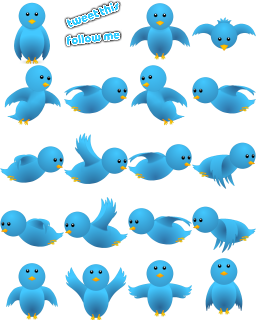 Twitter adalah layanan jejaring sosial yang sangat populer sekarang ini selain Facebook dan Google+ dan tidak salah banyak orang yang beramai-ramai untuk menjalin koneksi melalui Twitter apakah itu untuk keperluan bisnis maupun hanya sekedar berteman saja, nah bagi sobat yang mempunyai blog tidak ada salahnya memasang widget burung twitter terbang ini selain membuat blog sobat cantik dan unik, widget ini juga mempermudah sobat untuk menjalin pertemanan baru dengan pembaca blog sobat, hanya dengan sekali klik pada burung twitter yang terbang maka akan otomatis terhubung dengan profile Twitter sobat,
Twitter adalah layanan jejaring sosial yang sangat populer sekarang ini selain Facebook dan Google+ dan tidak salah banyak orang yang beramai-ramai untuk menjalin koneksi melalui Twitter apakah itu untuk keperluan bisnis maupun hanya sekedar berteman saja, nah bagi sobat yang mempunyai blog tidak ada salahnya memasang widget burung twitter terbang ini selain membuat blog sobat cantik dan unik, widget ini juga mempermudah sobat untuk menjalin pertemanan baru dengan pembaca blog sobat, hanya dengan sekali klik pada burung twitter yang terbang maka akan otomatis terhubung dengan profile Twitter sobat,
Ok tanpa panjang lebar mari kita kupas bersama-sama cara memasang widget ini
Pertama-tama silahkan login di Blogger

Warna Kuning
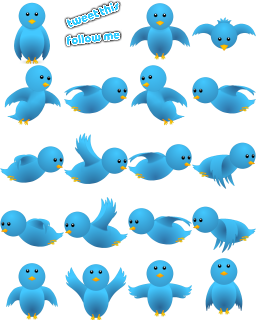
Ok tanpa panjang lebar mari kita kupas bersama-sama cara memasang widget ini
Pertama-tama silahkan login di Blogger
- Klik Layout > Add Gadget > Html/Javascript (Untuk Blogger Lama)
Klik Tata Letak > Tambah Gadget > HTML/JAVASCRIPT (Untuk Blogger Baru) - Copy paste kode di bawah ini ke kolom Html/javascript
<!-- floating twitter Bird -->
<script type="text/javascript" src="http://bloggerpeer.googlecode.com/files/tripleflap.js"></script>
<script type="text/javascript">
var birdSprite="https://blogger.googleusercontent.com/img/b/R29vZ2xl/AVvXsEjlEu6Hjbb-JfCQNt7I9zIvvTO0NIEbF4CI8d2g4Rx9YV0RVfsn068My8kC61vp4NvKPvPyJgAiolnNg9jeADq3tR_dwnKA63pXUIYKcmEChHN98EsoEM0n_swBmp8WpW4wK78-AT5PlYc/s1600/burung+twitter+terbang.png";
var targetElems=new Array("img","hr","table","td","div","input","textarea","button","select","ul","ol","li","h1","h2","h3","h4","p","code","object","a","b","strong","span");
var twitterAccount = "http://twitter.com/nurhiday4tt";
var tweetThisText = "Twitter - UserID http://bloggerpeer.blogspot.com/";
tripleflapInit();
</script>
- Ganti kode yang Berwarna Biru dengan nama pengguna (username) akun Twitter sobat
- Kode Warna Merah adalah warna burung dengan warna default. Anda bisa menggantinya dengan kode pilihan warna di bawah.
- Simpan dan lihat hasilnya
Warna Pilihan Burung Terbang Twitter

Warna Kuning
- https://blogger.googleusercontent.com/img/b/R29vZ2xl/AVvXsEhJN_cxscbGCqOuxkC8oxQ8L12IsbiEjKhizUzcdgvCLpXY0Bi6jM4ZGaOSBOwzdjw_34vzCq4LTPMD_NUjBwjGU3xQtC7DVuhOXzx4jC9AglmE1IVPukaf01KJ_jrbwdtSBYjK-UFQmXY/s1600/yellow+bird.png
- https://blogger.googleusercontent.com/img/b/R29vZ2xl/AVvXsEjFK0NtEvkKvZLVrlxNv8MCH0lqU1YFx2bXBuYeogL8TFVWVs4qlMkVhORVSN8IA0WlCLjC_MoZVfvnlcKPmG3zmcBOpFDqaZ5y772YNUH3DQ3S0Y8nmWCoJaOkz1NkIQAlDtPD-Z9Tv9Q/s1600/black+bird.png
- https://blogger.googleusercontent.com/img/b/R29vZ2xl/AVvXsEjsPM5s4eN8UNNYEC8Z3IPpGsW0hYLTarshnwos-l_tqPRVDbUeVRaV5fiU6jt3t2VTOTBJXjW6l2LUzF31ELOzA0nAw1z42O-Cp7Vu-bA_DEChZO_VfdmXf8stuwwWyDDD7-I9XsPOAVA/s1600/Blue+bird.png
- https://blogger.googleusercontent.com/img/b/R29vZ2xl/AVvXsEg17lcMzx2v0Uzued_wfPIPG3H6Ov8IkHV4DGDP9whF00ugMldjewZaCreoBrFLPJdY80_VZ8cTa3U_BUkNqElMPyqm5iDhSbn_DetN1cf_2YVyMJq32XfxhKUbPVA995hHMd81Wnzjke4/s1600/brown+bird.png
- https://blogger.googleusercontent.com/img/b/R29vZ2xl/AVvXsEjXmA-QAI6dJO4_xe2q4BuOKT2PV5ZFxS1dbJ0ZsTW7ZDdjr5jGvhBT-4Ki4pXWfbSTpE7RIyH7pQx39RMkwAi1ZFduAUAaGHHBNAskOyx3ZZTXJS0T9lMsVX9m2yak8O9wr9HG4LaPAqM/s1600/Green+bird.png
- https://blogger.googleusercontent.com/img/b/R29vZ2xl/AVvXsEity3r09CDt6xCrKpfIaw2ThzdQrZWIv-cHKPv7hxBmefvVwGl6TOnR7aQkATBPSohrLfF28l_LliOvdb5_sdIpOHg0tb_3GkSMyOheF7Y8k87NARkrTjA4vnaHw1wSNoGEwGeqMn71Ksk/s1600/purple+bird.png
- https://blogger.googleusercontent.com/img/b/R29vZ2xl/AVvXsEivY9uu5S_nlIYT8q7kYp4zP3MCjNZso1OBf3AdrXk0YDfal7nxfhFVkEIZfSF9Q7_bpFQWJ5QCuCNnB8dRCCnIfJtQEVNOqD7jOZ9_nvwacX2y7KRLZUWjonqiJbylFyRkVnjvo71sNRU/s1600/white+bird.png
- https://blogger.googleusercontent.com/img/b/R29vZ2xl/AVvXsEgJ00UzzJ6RWMtTYckgMijDacpiTbp6Wxt3Fu7q0WCYEW9SmpnyroDxvoNInFBxrgkPLF05WaMipTEf7-1d4t4UyeIk8Zb1Q2Bn-ig9aMprw5p7xCi_H1ZpS-yCh9Kbc1mg_oR0EWDneBw/s1600/red+bird.png
Langganan:
Postingan (Atom)
